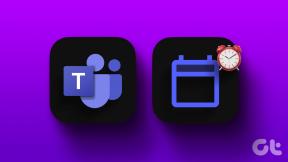Microsoft-tilin vaihtaminen Minecraft PE: ssä
Sekalaista / / April 05, 2023
Minecraft on peli, jonka on kehittänyt ja julkaissut Mojang Studios, ja tällä hetkellä pelin omistaa Microsoft. Se on maksullinen peli, ja sitä voidaan pelata melkein kaikilla tärkeimmillä alustoilla, mukaan lukien Windows, iOS, Android, iPadOS, Xbox, PlayStation, Windows Mobile ja muut. pelistä on saatavilla eri versioita eri alustoille, joita ovat Minecraft Java Edition, Minecraft Pocket Edition, Minecraft Bedrock Edition, Minecraft Dungeons, Minecraft: Education Edition ja monet muut, joista osa on maksullisia versioita, kun taas osa on ilmaisia, löydät tämän pelin vastaavasta sovelluksesta tai pelikaupasta. laite. Aloita Minecraftin käyttäminen kirjautumalla sisään Microsoft-tililläsi, ja jos sinulla ei ole sellaista, voit luoda sellaisen, koska pelisi tietojen tallentaminen jonnekin turvalliseen on pakollinen asia. Microsoft-tilin yhdistäminen Minecraftiin helpottaa tietojen tallentamista, tilien hallintaa ja tuotteiden ostamista pelissä. Tämä artikkeli auttaa sinua yhdistämään Microsoft-tilisi Minecraft PE: hen ja muihin tiliin liittyviin tehtäviin. Se opastaa sinua Minecraft PE -tilini kirjautumiseen ja Microsoft-tilin vaihtamiseen Minecraft PE: ssä. Lisäksi opit vaihtamaan Minecraftin käyttäjiä ja tilien vaihtamista Minecraft Bedrock Editionissa.
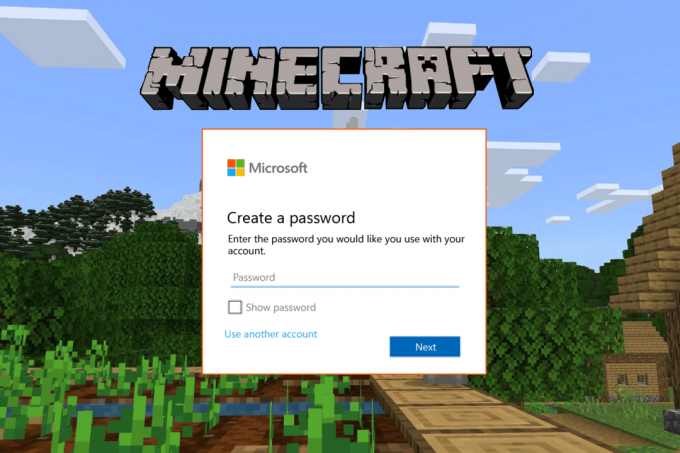
Sisällysluettelo
- Microsoft-tilin vaihtaminen Minecraft PE: ssä
- Tarvitsetko Microsoft-tilin Minecraftille?
- Miksi en voi kirjautua Minecraft PE -tililleni?
- Kuinka kirjaudut sisään Minecraftiin?
- Kuinka kirjaudun sisään vanhalle Minecraft-tililleni?
- Kuinka kirjaudut sisään eri tilille Minecraft PE: ssä?
- Kuinka vaihdan Microsoft-tilini Minecraft Switchissä?
- Kuinka muutat Microsoft-tiliäsi Minecraft PE: ssä? Kuinka vaihtaa Microsoft-tili Minecraft PE: ssä?
- Kuinka vaihdat käyttäjää Minecraftissa?
- Kuinka vaihdat tiliä Minecraft Bedrock Editionissa?
Microsoft-tilin vaihtaminen Minecraft PE: ssä
Tässä artikkelissa opit vaihtamaan Microsoft-tilin Minecraft PE: ssä. Jatka lukemista saadaksesi lisätietoja siitä yksityiskohtaisesti.
Tarvitsetko Microsoft-tilin Minecraftille?
Joo, tarvitset Microsoft-tilin Minecraftia varten. Voit pelata Minecraftia ilman Microsoft-tiliä, mutta kaikki peliin liittyvät tiedot poistetaan, kun poistat pelin järjestelmästäsi, joten Microsoft-tilisi on oltava yhdistetty Minecraftiin, jotta voit tallentaa peli. Microsoft-tilin yhdistäminen helpottaa vaihtamista useiden tilien välillä konsolit ja jatka silti peliä siitä, mihin olet viimeksi tallentanut. Microsoft-tili on täysin ilmainen, ja sen avulla voit ostaa pelin sisäisiä tuotteita ja olla vuorovaikutuksessa muiden pelaajien kanssa kaikilla laitteillasi.
Miksi en voi kirjautua Minecraft PE -tililleni?
Tässä on joitain syitä, miksi et voi kirjautua Minecraft PE -tililleni:
- Microsoft-tilillä, jolla yrität kirjautua sisään, on joko väärä sähköpostiosoite tai salasana tai molemmat.
- The verkkovirhe tai Minecraft tai Microsoft palvelinvirhe.
- Microsoft tili yrität kirjautua sisään on ollut poistettu eikä ole enää olemassa.
- Se voi olla Minecraft PE pelivirhe joka estää sinua kirjautumasta tilillesi.
- Ehkä sinä olet ei ole yhteydessä Internetiin kun yrität kirjautua Minecraft PE -tilillesi.
Kuinka kirjaudut sisään Minecraftiin?
Voit kirjautua Minecraft-peliin seuraavasti:
Vaihtoehto I: Kirjaudu sisään Microsoft-tilillä
1. Avaa Minecraft sovellus tietokoneellasi.
2. Klikkaa MICROSOFT KIRJAUDU mahdollisuus kirjautua sisään Microsoft-tililläsi.

3. Klikkaa Microsoft-tili>Jatkaa -painiketta lisätäksesi uuden Microsoft-tilin.
4. Syötä sinun sähköpostiosoite ja napsauta Seuraava -painiketta.
5. Syötä sinun Salasana ja napsauta Kirjaudu sisään -painiketta.

6. Klikkaa PELATAAN painiketta aloittaaksesi pelin.
Vaihtoehto II: Kirjaudu sisään Mojang-tilillä
1. Käynnistä Minecraft sovellus tietokoneellasi.
2. Klikkaa MOJANG KIRJAUDU vaihtoehto.

3. Syötä sinun sähköposti ja Salasana ja napsauta KIRJAUDU SISÄÄN vaihtoehto.
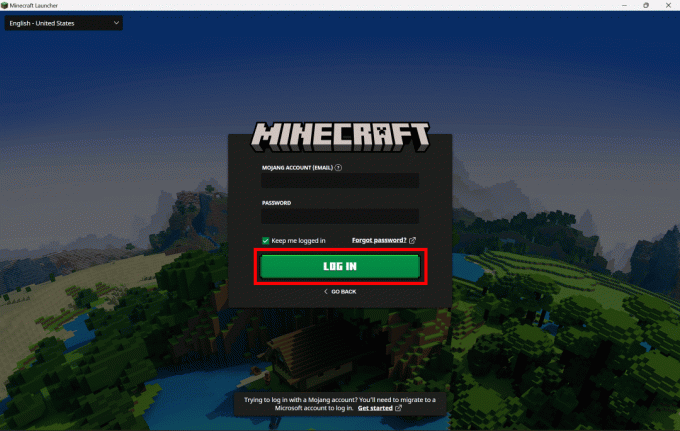
Näin kirjaudut Minecraft-peliin PC: llä.
Lue myös: Kuinka poistaa Minecraftin esto koulussa
Kuinka kirjaudun sisään vanhalle Minecraft-tililleni?
Jos haluat tietää, kuinka kirjaudun vanhalle Minecraft-tililleni, toimi seuraavasti:
Vaihtoehto I: Jos muistat salasanan
1. Käynnistä Minecraft sovellus.
2. Klikkaa MICROSOFT KIRJAUDU mahdollisuus kirjautua sisään Microsoft-tililläsi.
Huomautus: Jos olet jo kirjautunut järjestelmääsi Microsoft-tili, voit jatkaa sillä, jos et, voit lisätä toisen Microsoft-tilin.
3. Klikkaa Microsoft-tili ja napsauta Jatkaa mahdollisuus lisätä uusi Microsoft-tili.
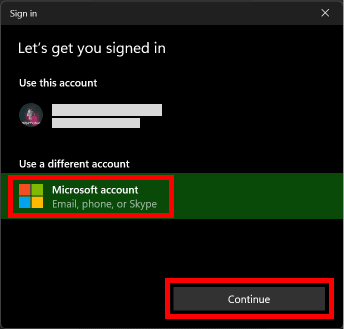
4. Syötä sinun sähköpostiosoite ja napsauta Seuraava vaihtoehto.

5. Syötä sinun Salasana ja napsauta Kirjaudu sisään vaihtoehto.

6. Klikkaa PELATAAN mahdollisuus aloittaa peli.

Vaihtoehto II: Jos et muista salasanaa
1. Avaa Minecraft sovellus tietokoneellasi.
2. Klikkaa MICROSOFT KIRJAUDU mahdollisuus kirjautua sisään Microsoft-tililläsi.
3. Klikkaa Microsoft-tili> Jatka mahdollisuus lisätä uusi Microsoft-tili.
4. Syötä sinun sähköpostiosoite ja klikkaa Seuraava.
5. Klikkaa Unohtuiko salasana?

6. Valitse sähköposti ja klikkaa Hanki koodi.

7. Syötä koodi saanut sähköpostiisi ja napsauta Seuraava.

8. Luo Uusi salasana ja klikkaa Seuraava.

9. Klikkaa Kirjaudu sisään vaihtoehto kirjautua sisään tällä hetkellä päivitetyllä salasanallasi.

Näin kirjaudun vanhaan Minecraft-tiliini Microsoft-tililläni.
Lue myös: Kuinka saada vanha Minecraft-tilisi takaisin
Kuinka kirjaudut sisään eri tilille Minecraft PE: ssä?
Kirjaudu eri tilille Minecraft PE: ssä seuraavasti:
Huomautus: Kaikille matkapuhelimille tai tableteille, jotka tukevat Minecraft PE: tä.
1. Avata Minecraft sovellus laitteellesi.

2. Näpäytä Kirjaudu sisään ilmaiseksi.

3. Napauta KIRJAUDU SISÄÄN vaihtoehto.
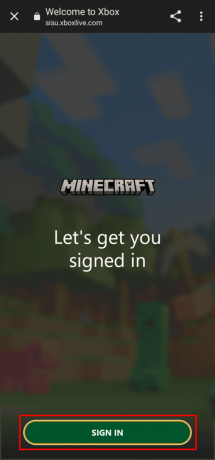
4. Syötä sinun sähköposti ja napsauta Seuraava vaihtoehto.
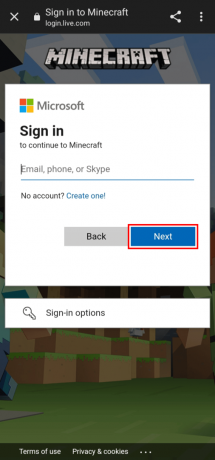
5. Syötä sinun Salasana ja napsauta Kirjaudu sisään vaihtoehto.

6. Klikkaa MENNÄÄN mahdollisuus aloittaa pelin pelaaminen.
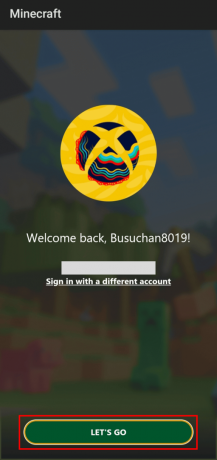
Näin kirjaudut eri tilille Minecraft PE: ssä.
Kuinka vaihdan Microsoft-tilini Minecraft Switchissä?
Jos haluat tietää, kuinka voin vaihtaa Microsoft-tilini Minecraft Switchissä, toimi seuraavasti:
1. Tuoda markkinoille Minecraft Nintendo Switchilläsi.
2. Näpäytä asetukset.

3. Vieritä alas valikoissa ja napauta Tili.
4. Näpäytä Kirjaudu ulos Microsoft-tililtäsi.

5. Näpäytä Kirjaudu ulos kirjautuaksesi ulos nykyisestä Microsoft-tilistäsi.
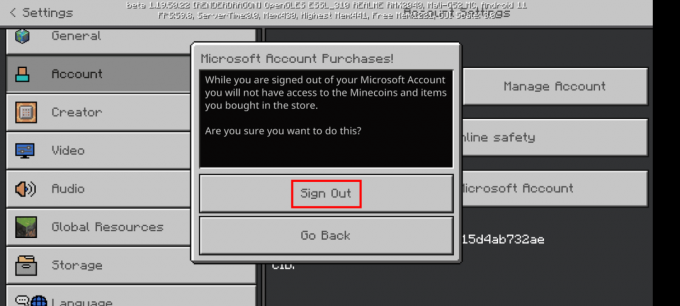
6. Kun olet kirjautunut ulos, napauta Kirjaudu sisään ilmaiseksi!
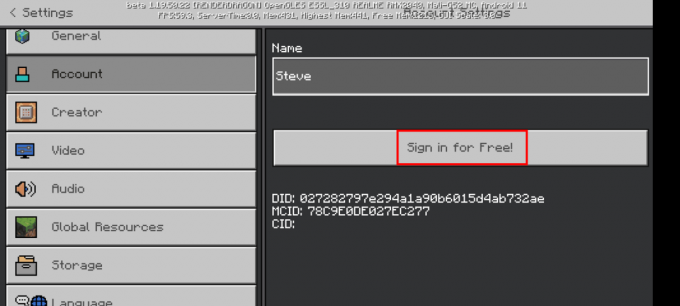
7. Napauta KIRJAUDU SISÄÄN -painiketta.
8. Sinua pyydetään kirjautumaan sisään aiemmin allekirjoitetulla tililläsi, napauta Jatkaa.
9. Näpäytä Kirjaudu sisään toisella tilillä.
10. Syötä sinun sähköposti ja napsauta Seuraava -painiketta.
11. Syötä sinun Salasana ja napsauta Kirjaudu sisään -painiketta.
12. Klikkaa MENNÄÄN mahdollisuus pelata peliä.
Näin vaihdan Microsoft-tilini Minecraft-kytkimessä.
Lue myös: Roku-tilin vaihtaminen
Kuinka muutat Microsoft-tiliäsi Minecraft PE: ssä? Kuinka vaihtaa Microsoft-tili Minecraft PE: ssä?
Voit vaihtaa Microsoft-tilisi Minecraft PE: ssä seuraavasti:
1. Avata Minecraft PE mobiililaitteellasi.
2. Näpäytä asetukset.
3. Pyyhkäise alas valikoissa ja napauta Tili.
4. Näpäytä Kirjaudu ulos Microsoft-tililtäsi.
5. Näpäytä Kirjaudu ulos kirjautuaksesi ulos nykyisestä Microsoft-tilistäsi.
6. Näpäytä Kirjaudu sisään ilmaiseksi! > KIRJAUDU SISÄÄN.

7. Sinua pyydetään kirjautumaan sisään aiemmin allekirjoitetulla tililläsi. Näpäytä Jatkaa.
8. Näpäytä Kirjaudu sisään toisella tilillä.
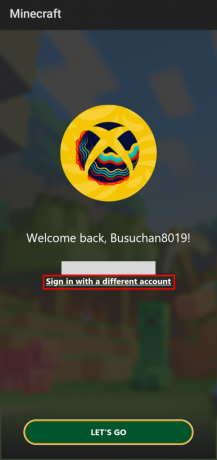
9. Syötä sinun sähköposti ja napsauta Seuraava -painiketta.
10. Syötä sinun Salasana ja napsauta Kirjaudu sisään -painiketta.
11. Klikkaa MENNÄÄN -painiketta aloittaaksesi pelin pelaamisen.
Näin muutat Microsoft-tiliä Minecraft PE: ssä.
Kuinka vaihdat käyttäjää Minecraftissa?
Voit vaihtaa Minecraft-sovelluksen käyttäjiä seuraavasti:
1. Käynnistä Minecraft sovellus tietokoneellasi.
2. Klikkaa asetukset näytön vasemmassa alakulmassa.

3. Klikkaa Tilit.

4. Klikkaa Vaihda tiliä vaihtoehto.
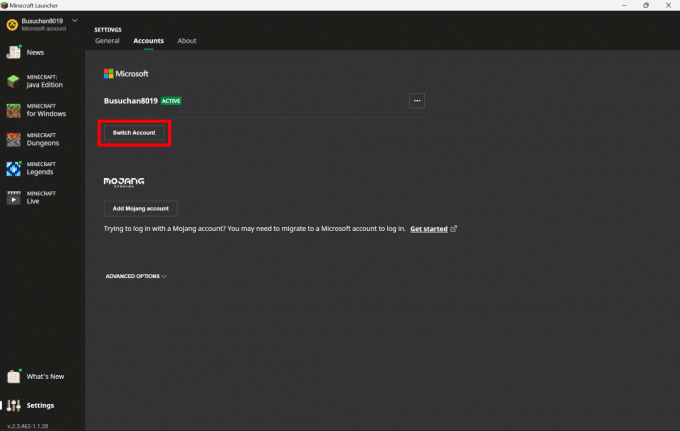
5. Klikkaa VAIHDA TILIÄ.
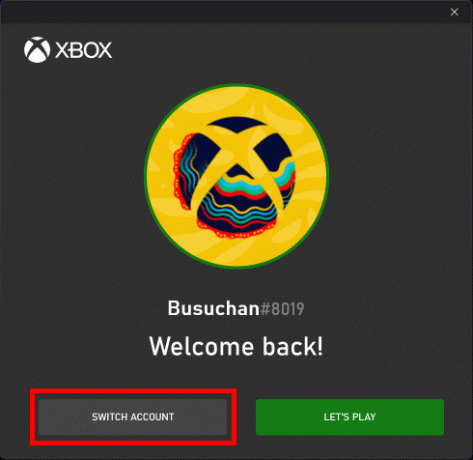
6. Klikkaa Microsoft-tili ja napsauta sitten Jatkaa mahdollisuus lisätä uusi Microsoft-tili.

7. Syötä sinun sähköpostiosoite ja napsauta Seuraava vaihtoehto.

8. Syötä sinun Salasana ja napsauta Kirjaudu sisään vaihtoehto.

9. Klikkaa PELATAAN mahdollisuus aloittaa peli.
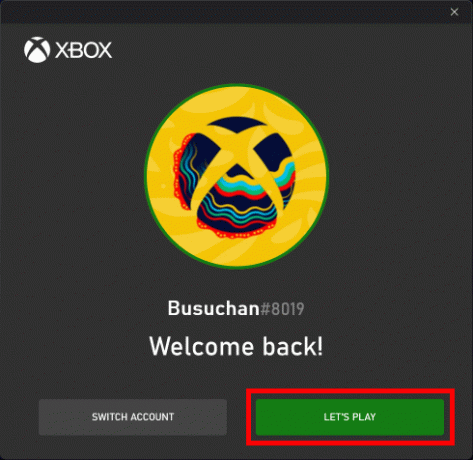
Näin vaihdat Minecraftin käyttäjiä.
Lue myös: Kuinka yhdistää Microsoft-tili Minecraftiin PS4:llä
Kuinka vaihdat tiliä Minecraft Bedrock Editionissa?
Jos haluat tietää, kuinka tiliä vaihdetaan Minecraftin peruskallioversiossa, seuraa näitä ohjeita:
1. Käynnistä Minecraft Bedrock Edition järjestelmässäsi.
2. Napsauta aloitusnäytössä asetukset.
3. Vieritä asetusvalikossa alas ja napsauta Tili.
4. Klikkaa Kirjaudu ulos Microsoft-tililtäsi.

5. Klikkaa Kirjaudu ulos kirjautuaksesi ulos nykyisestä Microsoft-tilistäsi.
6. Kun olet kirjautunut ulos, napauta Kirjaudu sisään ilmaiseksi!
7. Klikkaa KIRJAUDU SISÄÄN vaihtoehto.
8. Napsauta sitten Jatkaa.
9. Näpäytä Kirjaudu sisään toisella tilillä.
10. Syötä sinun sähköposti ja napsauta Seuraava vaihtoehto.
11. Kirjoita sitten oma Salasana ja napsauta Kirjaudu sisään vaihtoehto.

12. Klikkaa MENNÄÄN mahdollisuus pelata peliä.
Näin vaihdat tiliä Minecraftin peruskallioversiossa.
Suositeltava:
- 27 parasta ilmaista verkkosivustojen isännöintipalvelua
- Kuinka saada ilmaisia koodeja peleihin
- Kuinka pelata klassista Minecraftia selaimella
- Kuinka vaihtaa useiden tilien välillä Discordissa
Toivomme, että olet oppinut kuinka vaihda Microsoft-tili Minecraft PE: ssä. Voit vapaasti ottaa meihin yhteyttä kyselyilläsi ja ehdotuksillasi alla olevan kommenttiosion kautta. Kerro meille myös, mitä haluat oppia seuraavaksi.

Pete Mitchell
Pete on TechCultin vanhempi kirjailija. Pete rakastaa kaikkea teknologiaa ja on myös sydämestään innokas tee-se-itse-mies. Hänellä on vuosikymmenen kokemus ohjeiden, ominaisuuksien ja teknologiaoppaiden kirjoittamisesta Internetiin.